Efnisyfirlit
Í Excel eru línurit svo mikilvæg til að sjá gögn eða niðurstöður eftir hvers kyns aðgerð. Oftast, í viðskiptalegum tilgangi, er engin þörf á að sýna jöfnur grafanna. En í fræðilegum eða rannsóknarskyni þurfum við að sýna jöfnur til að spá fyrir eða skilja hvaða þróun er á myndinni. Svo, í þessari grein ætlum við að ræða hvernig á að sýna jöfnu í Excel grafi.
Sækja æfingarvinnubók
Hlaða niður æfingarvinnubókinni og æfa sjálfan þig.
Jöfnur í Excel Graph.xlsx
3 auðveld skref til að sýna jöfnu í Excel grafi
Sýnir jöfnu í Excel grafi er einföld leið. Þú getur auðveldlega sýnt jöfnuna í Excel grafi með því að fylgja nokkrum einföldum skrefum. Hins vegar skulum við taka gagnasafn af söluskýrslum um ABC kaupmenn . Gagnapakkinn hefur 2 dálka sem kallast B & C þar sem dálkarnir gefa til kynna Daga og Sala í sömu röð. Gagnapakkinn er á bilinu B4 til C12 . Hér, í þessum hluta þessarar greinar, mun ég sýna 3 auðveld skref til að sýna jöfnu í Excel grafi . Vona að þú skiljir skrefin auðveldlega og njótir greinarinnar.

Skref 1: Settu inn dreifða mynd
- Fyrst, Veldu gagnatöfluna allt frá B5 til C12 .

- Þá, Farðu á flipann Setja inn á tækjastikunni .
- Eftir það skaltu Veldu Dreifða söguþráðurinn
- Þess vegna Veldu fyrsta valmöguleika dreifðu söguþræðisins.

- Þar af leiðandi muntu finna grafið þitt eins og það hér að neðan.

Lesa meira: Hvernig á að grafa tvær jöfnur í Excel (með auðveldum skrefum)
Skref 2: Bæta við stefnulínu í grafi
- Smelltu á grafið fyrst.
- Síðan, Veldu “+” táknið hægra megin á línuritinu.
- Eftir það, Veldu valmöguleikarnir Axis Title, Chart Titill & Trendline .
- Farðu í Fleiri valkostir til að bæta við jöfnunni.

- Eftir að þú hefur breytt Titlum verður grafið þitt alveg eins og það sem gefið er upp hér að neðan.
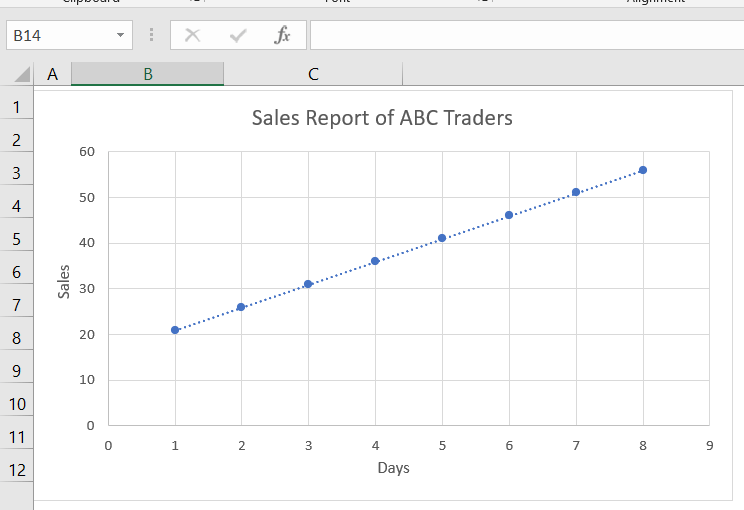
- Gluggi opnast upp hægra megin á línuritinu eftir að hafa smellt á fleiri valkosti.
- Veldu táknið sem gefið er upp á næstu mynd.
- Eftir það skaltu Skruna niður í valkostina.
- Þess vegna Veldu Sýna jöfnuna á myndriti.
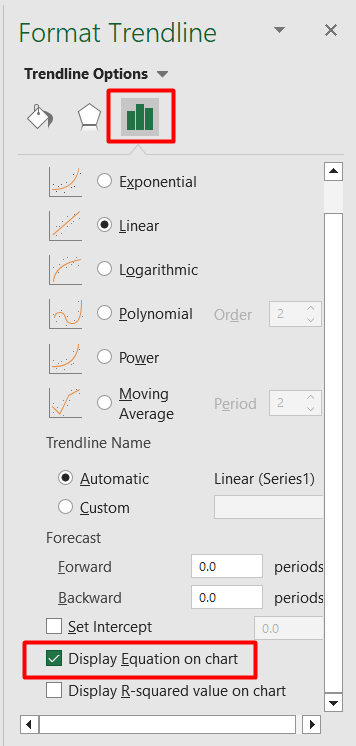
Lesa meira: Hvernig á að finna jöfnu línu í Excel (með skjótum skrefum)
Skref 3: Sýna jöfnu frá sniði stefnulínuskipun
- Í síðasta lagi stigi finnur þú grafið með jöfnum eins og þeirri hér að neðan.

- Þar að auki, Breyttu stefnulínuvalkostinum úr Línuleg til veldisvísis.
- Veldu birta jöfnuna áMynd .

- Þú getur séð niðurstöðuna alveg eins og þá sem gefin er hér að neðan.

- Aftur, Veldu valkostinn Logarithmic og Veldu Birta jöfnu á myndriti.
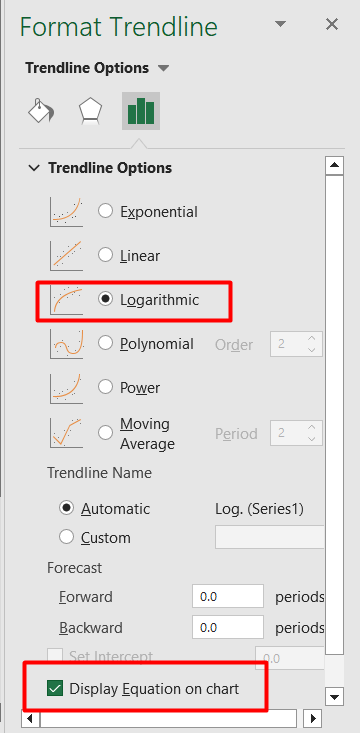
- Þess vegna muntu finna línuritið alveg eins og það sem er hér að neðan.

- Að lokum, Veldu Margliðurinn og Settu röð 3.
- Veldu valkosturinn Sýna jöfnu á myndriti.

- Þar af leiðandi muntu finna línurit eins og það hér að neðan.

Lesa meira: Hvernig á að birta jöfnu línu í Excel grafi (2 auðveldar leiðir)
Atriði sem þarf að muna
- Í þessu dæmi, þar sem gagnasafnið mitt táknar línulega jöfnu, er jöfnan sem er að finna í töflunni línuleg. Hins vegar, ef stefnulínan þín verður ólínuleg, muntu finna ólínulega jöfnu.
Niðurstaða
Í þessari grein hef ég reynt að ræða skref aðferðar til að Sýna jöfnu í Excel grafi . Ég vona að þetta muni hjálpa til við að auka Excel færni þína. Þakka þér fyrir að hafa trú á okkur. Ef þú hefur einhverjar spurningar skaltu ekki hika við að spyrja í athugasemdahlutanum.

